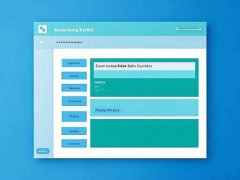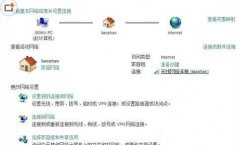现代计算机的核心性能往往依赖于显示适配器。无论是进行图形密集型游戏、视频编辑,还是日常办公应用,显卡的稳定性和性能至关重要。在使用过程中,很多用户会遭遇显示适配器的异常情况,这不仅影响使用体验,更可能导致数据损失和系统崩溃。了解如何检查和解决显示适配器故障,成为每位电脑用户必备的技能。

出现显示适配器问题的原因多种多样。过热、驱动程序错误或硬件故障都可能导致显卡无法正常工作。在进行故障排查前,确保系统更新到最新版本,驱动程序保持最新状态。有时,问题可能仅仅是驱动程序不兼容或文件损坏。
检查显示适配器状态的第一步,可以通过设备管理器来完成。打开设备管理器,找到显示适配器选项。若显示的适配器旁边有黄色警告图标,表示适配器有问题。在此情况下,右键单击适配器,选择属性,查看错误代码,便于进一步采取措施。
重启计算机或安全模式下进行启动,可以帮助确认问题所在。如果在安全模式下显示适配器能够正常工作,可能是某些启动项或驱动程序引起的故障。尝试卸载最近安装的软件,或回滚最新的显卡驱动程序,可能能解决问题。
在硬件方面,确保显示适配器与主板、显卡供电线连接良好。有时,一个松动的连接亦可能导致适配器无法工作。清理显卡插槽或重新插拔显卡,也是一种常见的解决方法。考虑检查电源供应是否满足显卡的需求,特别是在进行高性能游戏或图形处理时。
在日常使用中,保持显卡冷却良好也非常重要。长时间高负载使用可能导致显卡过热,引发崩溃或性能下降。可以通过清洁风扇、增加散热器或使用温控软件来降低温度。
如果以上方法均无效,硬件故障可能是最终的。在这种情况下,可以考虑进行专业维修,或更换显示适配器。对于有DIY经验的用户来说,更换显卡相对简单,但在此之前,不妨先向专业人士咨询。
为帮助大家更好地理解与处理显示适配器故障,以下是一些常见问题及其解答:
1. 如何确认显示适配器是否工作正常?
查看设备管理器中的状态,使用相关软件进行性能测试,可以帮助判断显卡状态。
2. 显示适配器驱动程序如何更新?
可以访问显卡制造商官网,下载最新版本的驱动程序进行安装。
3. 显示适配器出现蓝屏如何处理?
尝试重启电脑,进入安全模式移除最近安装的驱动,或使用系统还原功能。
4. 更换显卡的风险有哪些?
如果操作不当,可能导致硬件损坏或系统不稳定,确保备份重要数据,并仔细参阅相关教程。
5. 什么是显卡超频,是否值得尝试?
显卡超频可以提升性能,但也会带来过热风险。建议有经验的用户在监控温度的前提下进行尝试。
通过了解显示适配器的故障处理及相关知识,可以减少未来遇到问题的困扰,提升电脑的使用效能。